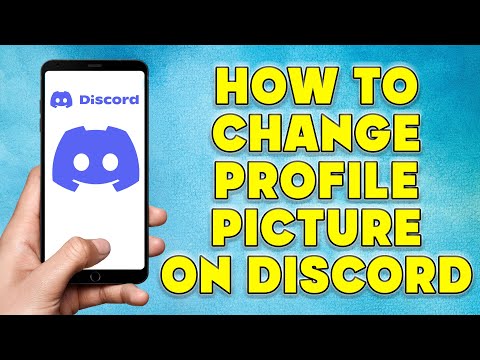Hierdie wikiHow leer u hoe u alle boodskappe en aktiwiteitskennisgewings vanaf 'n Skype -groepklets met 'n rekenaar kan deaktiveer.
Stappe
Metode 1 van 2: Met behulp van Mac

Stap 1. Maak die Skype -program op u rekenaar oop
Die Skype -ikoon lyk soos 'n wit 'S' in 'n blou sirkel. U kan dit in u toepassingsmap vind.
As u nie outomaties aangemeld is nie, moet u u e -pos, telefoon of Skype -naam en u wagwoord invoer om aan te meld

Stap 2. Klik op 'n groepklets in die linkerpaneel
Al u persoonlike en groepsgesprekke word aan die linkerkant van die appvenster gelys. Vind die groepklets wat u wil demp, en maak dit oop.

Stap 3. Klik op die groepnaam bo -aan die gesprek
Die naam van u groepklets verskyn bo -aan u kletsgesprek. Deur daarop te klik, word die groepbesonderhede en instellings in 'n nuwe opspringvenster oopgemaak.
As u groepklets nie 'n naam het nie, sal u 'n lys met al die groeplede se name hier sien. Klik in hierdie geval op die lede se name

Stap 4. Rol af na die afdeling GROEPINSTELLINGS
U kan dit onder die lys van groepdeelnemers, kennisgewings en galery vind.

Stap 5. Skuif die kennisgewings oorskakel na

Stap 1. Maak die Skype -program op u rekenaar oop
Die Skype -ikoon lyk soos 'n wit 'S' in 'n blou sirkel. U kan dit vind in u Start -kieslys.
As u nie outomaties aangemeld is nie, moet u u e -pos, telefoon of Skype -naam en u wagwoord invoer om aan te meld

Stap 2. Klik op die RECENT knoppie
Hierdie knoppie is onder u naam en profielfoto in die linker boonste hoek. Dit sal 'n lys van al u onlangse persoonlike en groepgeselsies oopmaak.

Stap 3. Klik op 'n groepklets
Soek die groepgesprek wat u wil demp in die linkerpaneel en maak dit oop.

Stap 4. Klik op die groepfoto bo
Die naam en prentjie van u groepklets word bo -aan die kletsgesprek vertoon. Deur daarop te klik, word die groepbesonderhede en instellings in 'n nuwe opspringvenster oopgemaak.

Stap 5. Verwyder die vinkje uit die kassie Stel my in kennis wanneer iets nuuts gebeur
U kan hierdie opsie vind onder die opskrif "Gesprekskennisgewings". As hierdie blokkie nie gemerk is nie, sal alle boodskappe en aktiwiteitkennisgewings van hierdie klets gedeaktiveer word.